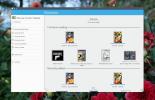QMediaInfo: Вземете информация за атрибути на файлове за медийни файлове в Ubuntu
Обикновено, когато човек изисква намиране на информация за медия или друг файл, това може да стане чрез достъп до свойствата на файла чрез контекстното меню с десния бутон на мишката. Въпреки това, за да се получи разширена информация за даден файл, като информация за кодек, данни за етикети, битова скорост, честота на дискретизация, канал (и) и т.н., тогава е необходимо използването на приложения на трети страни. QMediaInfo е едно такова приложение, което анализира медийните файлове. Тя предоставя информация за повече от 40 различни атрибута на избран (медиен) файл, точно до името на песента, жанра, продължителността, кодека, разширението на файла и много други.
QMediaInfo е приложение, базирано на QT и има версии за Windows и Linux. Можете да инсталирате QMediaInfo в Ubuntu от PPA, дадено по-долу.
sudo add-apt-repository ppa: razrfalcon / qmediainfo sudo apt-add-repository ppa: shiki / mediainfo sudo apt-get update sudo apt-get install qmediainfo
Веднъж инсталиран, можете да отворите всеки файл с QMediaInfo чрез контекстното меню с десния бутон на мишката. В случай, че QMediaInfo не се появи в контекстното меню, изберете
Отворете с друго приложение и изберете QMediaInfo от списъка с инсталирани приложения.
По подразбиране QMediaInfo не показва всички атрибути на файл. За да добавите / премахнете атрибути, които да видите в QMediaInfo, щракнете върху иконата на зъбчатка. Тук щракнете Добави и изберете атрибути, които да видите за избраните файлове. Наличните опции включват име на песен, албум, име / позиция на песента, размер на файла, име на папка, кодек, библиотека за писане, брой, вид на поток, продължителност, изпълнител, записана дата, версия на формата, профил на формат, коментар, кодек профил, битрейт, режим на битова скорост, канал (и) и Повече ▼. Можете също да активирате пълен информационен режим и обвиване на думите за обикновен изглед на текст.

След като конфигурирате вашите настройки, всички избрани файлови атрибути ще бъдат достъпни от главния прозорец на QMediaInfo (щракнете върху иконата на въпросния знак).

Можете да изтеглите QMediaInfo за Windows и Linux от връзката, дадена по-долу.
Изтеглете QMediaInfo
Търсене
скорошни публикации
Как да архивирате снимки от мобилно устройство на Linux с помощта на Daemon Sync
Има много решения за синхронизиране на файлове от компютър на компю...
Как да четем комикси на Linux с преглед
Нарастващата тенденция от късно е да се консумират комикси онлайн, ...
7-те най-добри приложения за времето за Linux
Ако сте потребител на Linux, който се интересува дълбоко от прогноз...